Необходимостта от систематизиране на данни възниква не само при работа със стационарни, но и мобилни устройства. Най-лесният и удобен начин за рационализиране на приложенията на работния плот ги поставяте в съответните папки. За това заекът трябва да бъде създаден. Как да го направите, тази статия ще разбере.
Създаване на папки на работното устройство Android устройство
Алгоритъмът за създаване на папки зависи от версията на Android, която е инсталирана в мобилния ви приспособление.
Метод за създаване на папка на Android №1
Най-лесният начин да създадете необходимия обект е влачене на етикети.
- Натиснете и задръжте иконата, чието приложение планирате да поставите в нова папка.
- След това плъзнете тези икони в друга икона (иконата на файла, която също трябва да бъде разположена в новата папка).
- Създаден нов обект. След това, като плъзнете приложенията, попълнете създадената папка с необходимите файлове.
- Ако искате да промените името на папката, щракнете по подразбиране, кликнете върху този обект. В горния низ се появява горната папка. Кликнете върху него и изберете елемента "Преименуване". Активната клавиатура ще се появи, с която трябва да наберете ново име.
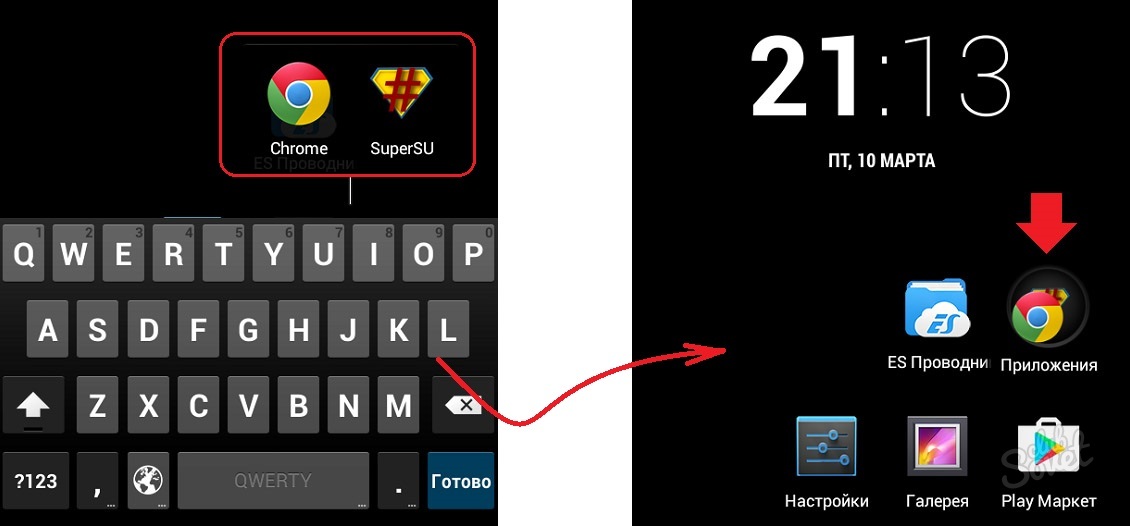
Метод за създаване на папка на Android №2
- Инсталирайте пръста върху свободното поле на работния плот.
- Задръжте го в тази позиция за няколко секунди (до минута).
- В падащия списък намерете елемента "папка". Кликнете върху него.
- След това, в низа "Въведете името на папката", вие предписвате името на новата папка и кликнете върху бутона "Да".
- В резултат на това на екрана за притурки ще се появи нов обект, който можете да попълните необходимите приложения.
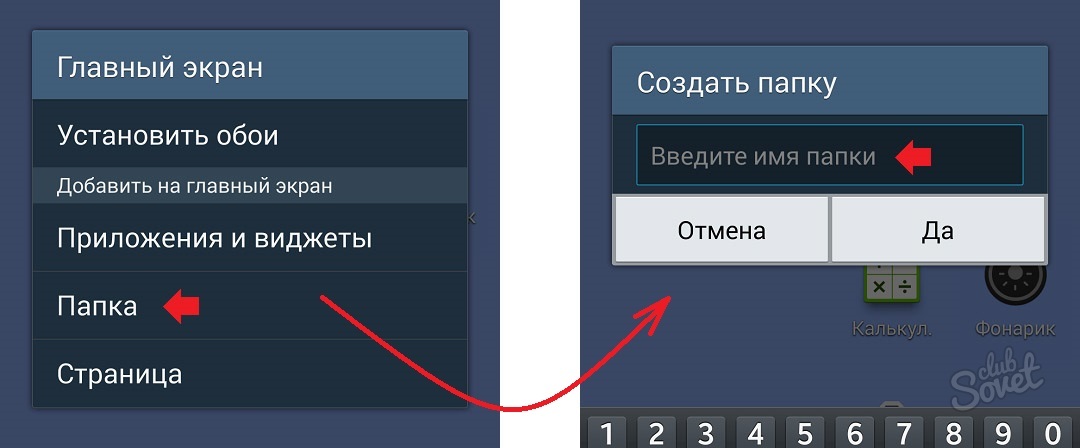
Създаване на папка в устройството за андроид памет
Устройствата Android ви позволяват да създавате папки не само на работния екран на притурката, но и на картата с памет или в паметта на смартфона.
- Инсталирайте на вашия Mobile Gadget File Manager. Можете да го качите в магазина за приложения на Play Market (например ES Explorer, приложението за изтегляне на приложението не се зарежда).
- Стартирайте инсталирания мениджър и изберете местоположението на бъдещата папка - вътрешната памет на притурката или отменяемата карта с памет.
- След това кликнете върху "Създаване".
- В списъка за отпадане изберете низ с надпис "Папка".
- Посочете името на новия обект и кликнете върху "OK".
- Новият обект ще се появи на екрана.
Можете да изтриете завършената папка по същия начин, като се свържете с инсталирания мениджър.
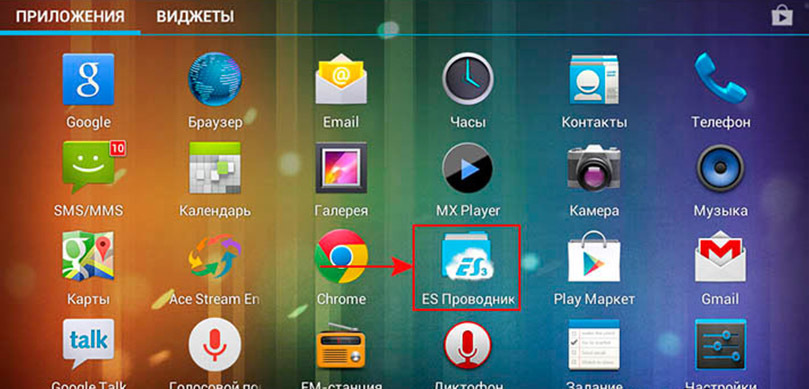
Тези алгоритми са много лесни за изпълнение, но ви позволяват да решите задачата.






























